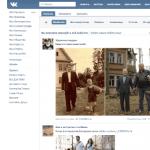Γιατί δεν συνδέεται με τον διακομιστή minecraft μέσω του τοπικού δικτύου. Πώς να παίξετε σε ένα τοπικό δίκτυο στο Minecraft Προετοιμασία ενός χώρου εργασίας
Κατά την προσπάθεια σύνδεσης με τον διακομιστή Minecraft, ο χρήστης μπορεί να συναντήσει το μήνυμα "Java.net.ConnectException: Λήξη χρόνου σύνδεσης: δεν υπάρχουν περαιτέρω πληροφορίες". Η εμφάνιση αυτού του μηνύματος συνήθως σηματοδοτεί την εμφάνιση διαφόρων ειδών προβλημάτων δικτύου κατά την πρόσβαση στον διακομιστή παιχνιδιού, λόγω των οποίων η επιθυμία του χρήστη να απολαύσει τους κόσμους του παιχνιδιού Minecraft παραμένει ανεκπλήρωτη. Παρακάτω θα αναλύσω την ουσία αυτής της δυσλειτουργίας, θα περιγράψω τις αιτίες της και θα εξηγήσω επίσης πώς να διορθώσετε το σφάλμα Java.net.ConnEctexception στον υπολογιστή σας.
Λήξη χρονικού ορίου σύνδεσης: δεν υπάρχουν περαιτέρω πληροφορίες - λειτουργίες δυσλειτουργίας
Το κείμενο αυτού του μηνύματος μεταφράζεται ως εξής: "Αποτυχία δικτύου Java. Λήξη χρόνου σύνδεσης: δεν υπάρχουν περαιτέρω πληροφορίες".
Το καθορισμένο σφάλμα Java.net.ConnectException εμφανίζεται συνήθως κατά τη σύνδεση στον διακομιστή παιχνιδιών Minecraft, αλλά σποραδικές περιπτώσεις αυτού του σφάλματος έχουν επίσης καταγραφεί όταν εκτελούνται άλλα προϊόντα που χρησιμοποιούν Java (για παράδειγμα, στον κόμβο ειδοποιήσεων Azure).
Η εμφάνιση του προβλήματος "Java.net.ConnectException: Η σύνδεση έληξε: δεν υπάρχουν περαιτέρω πληροφορίες" έχει τους ακόλουθους λόγους:
- Ο χρήστης χρησιμοποιεί ασταθή σύνδεση δικτύου με αργό διαδίκτυο.
- Μια παλιά έκδοση του "Java" είναι εγκατεστημένη στον υπολογιστή του χρήστη.
- Ο χρήστης χρησιμοποιεί μια παλιά έκδοση του Minecraft.
- Υπάρχουν αποτυχίες στη λειτουργία του διακομιστή παιχνιδιού στον οποίο ο χρήστης προσπαθεί να συνδεθεί (ο πόρος δεν είναι διαθέσιμος, η τεχνική εργασία βρίσκεται σε εξέλιξη κ.λπ.).
- Το πρόγραμμα προστασίας από ιούς ή τείχος προστασίας αποκλείει τις συνδέσεις με τον διακομιστή του παιχνιδιού.
- Ο χρήστης χρησιμοποιεί μια δυναμική IP.
- Ο προσαρμοσμένος δρομολογητής δεν λειτουργεί σωστά.
Τρόπος διόρθωσης του "Java.net.ConnectException: Λήξη χρόνου σύνδεσης"
Υπάρχουν διάφοροι τρόποι για να απαλλαγείτε από το σφάλμα Java.net.ConnectException. Ας τα εξετάσουμε με τη σειρά:
- Κάντε επανεκκίνηση του υπολογιστή σας. Σε ορισμένες περιπτώσεις, αυτή η απλή μέθοδος έλυσε το σφάλμα java.net.connectexception απορρίφθηκε, σφάλμα.
- Εγκαταστήστε την πιο πρόσφατη έκδοση Java στον υπολογιστή σας. Μια αρκετά κοινή αιτία του εν λόγω προβλήματος είναι μια παλιά έκδοση του "Java" στον υπολογιστή του χρήστη. Μεταβείτε στον Πίνακα Ελέγχου, μετά στο "Προγράμματα", βρείτε το "Java" και κάντε κλικ σε αυτό. Αφού εμφανιστεί το παράθυρο των ρυθμίσεών του, μεταβείτε στην καρτέλα "Ενημέρωση", κάντε κλικ στο κουμπί "Ενημέρωση τώρα" εκεί και εγκαταστήστε τις απαιτούμενες ενημερώσεις στο σύστημα.
Αυτή η διαδικασία πρέπει να εκτελείται τόσο στο μηχάνημά σας όσο και στο μηχάνημα του χρήστη με τον οποίο πρόκειται να παίξετε το Minecraft μέσω του δικτύου.
 Ενημερώστε την έκδοση Java
Ενημερώστε την έκδοση Java 
συμπέρασμα
Οι πιο συνηθισμένοι λόγοι για το σφάλμα "Java.net.ConnectException" είναι ότι η έκδοση "Java" του χρήστη είναι παλιά και το τείχος προστασίας εμποδίζει τη σύνδεση με τον επιθυμητό διακομιστή παιχνιδιού. Ακολουθήστε τις παραπάνω συμβουλές για να διορθώσετε το σφάλμα Java.net.ConnectException στον υπολογιστή σας.
Γειά σου! Σε αυτό το άρθρο θα μάθετε πώς να συνδεθείτεδιακομιστής minecraft pe . Προσπάθησα να αποκαλύψω όλες τις παγίδες και να περιγράψω λεπτομερώς κάθε βήμα της σύνδεσης με τον διακομιστή! Ελπίζουμε να απολαύσετε αυτό το άρθρο!
Δεν είναι μυστικό ότι το minecraft pe γίνεται τόσο δημοφιλές όσο η έκδοση για υπολογιστή. Με την πάροδο του χρόνου, ο αριθμός των διακομιστών αυξάνεται και μεγαλώνει, και πολλοί παίκτες έχουν μια ερώτηση: Πώς να συνδεθείτε στον διακομιστή mcpe;". Πολλοί δεν απαντούν σε αυτήν την ερώτηση και ως εκ τούτου οι διακομιστές PE δεν είναι ακόμα δημοφιλείς.
Γενικά, ας ασχοληθούμε! Πώς μπορούμε να συνδεθούμε στον διακομιστή; Στην πραγματικότητα, όλα είναι απλά. Πρώτα πρέπει να γνωρίζουμε την ip και τη θύρα του διακομιστή. Κατά κανόνα, το λιμάνι είναι πάντα στάνταρ, δηλαδή 19132. Αλλά ο καθένας έχει διαφορετική ip (υπάρχουν και αλφαβητικές, αλλά αυτό είναι μια εντελώς διαφορετική ιστορία). Θα συνδεθώ σε έναν πλασματικό διακομιστή.
Αρχικά, ξεκινήστε το παιχνίδι και κάντε κλικ στο κουμπί "Αναπαραγωγή". Στη συνέχεια, έχουμε το ακόλουθο παράθυρο:
Εδώ πρέπει να κάνετε κλικ στο κουμπί "Νέος Κόσμος". Μετά θα μεταφερθείτε στην επόμενη καρτέλα, στην οποία μπορείτε να δημιουργήσετε έναν νέο κόσμο. Αλλά δεν χρειάζεται να δημιουργήσουμε έναν νέο κόσμο, επομένως κάνουμε κλικ στο κουμπί συν:

Κάνοντας κλικ στο κουμπί συν, θα δείτε αμέσως 3 ενότητες. Αυτό:
- Όνομα διακομιστή - όνομα διακομιστή
- Διευθύνσεις IP - διεύθυνση διακομιστή
- Θύρα - θύρα διακομιστή.
Θα ήθελα να σημειώσω ότι η θύρα 19132 είναι τυπική και αν, αφού ρωτήσετε κάποιον "Ποια θύρα", λάβετε την απάντηση: τυπική, μην εκπλαγείτε, εννοούσε το 19132.
Ας προχωρήσουμε: έχουμε 3 καρτέλες: στην πρώτη (Όνομα διακομιστή) γράφετε το όνομα του διακομιστή, μπορείτε να καλέσετε τον διακομιστή με διαφορετικούς τρόπους, ακόμα και "KrytoiServer", ακόμα και "FreeCheats", δεν πειράζει. Αφού εισαγάγετε το όνομα διακομιστή, πρέπει να εισαγάγετε τη διεύθυνση διακομιστή, με άλλα λόγια - ip. Για κάποιους, αυτή η ip αποτελείται από αριθμούς, για άλλους αποτελείται από γράμματα. Τώρα ας περάσουμε στο τελευταίο: το λιμάνι. Φυσικά, εάν δεν είστε σίγουροι ότι η θύρα διακομιστή είναι τυπική, είναι καλύτερο να ρωτήσετε εκ των προτέρων και μόνο μετά να την εισάγετε, ωστόσο, μπορείτε να δοκιμάσετε αμέσως να εισέλθετε με την τυπική. Αφού μπήκα στο λιμάνι, είδα τα εξής:

Τώρα, κάνοντας κλικ στο κουμπί "Προσθήκη διακομιστή", θα δούμε τον διακομιστή μας στην ενότητα "Αναπαραγωγή" μαζί με χάρτες:

Όπως μπορείτε να δείτε, στη λίστα των χαρτών, ο διακομιστής που πρόσθεσα εμφανίζεται στην πρώτη θέση. Το Minecraft προσπαθεί να βρει αυτόν τον διακομιστή, αλλά είναι εκτός σύνδεσης και επομένως τίποτα δεν εμφανίζεται πλέον. Εάν ο διακομιστής είναι συνδεδεμένος, τότε θα δείτε το όνομά του και ο γκρι κύκλος θα γίνει πράσινος.
Αυτό ολοκληρώνει τη σύνδεσή μας με τον διακομιστή! Τώρα ξέρεις πώς να εγγραφείτε στον διακομιστή mcpe! Μπορείτε να βρείτε διακομιστές minecraft σε ειδικούς ιστότοπους. Καλή τύχη!
- Προβλήματα κατά τη δημιουργία διακομιστή:
- Προβλήματα σύνδεσης με τον διακομιστή:
- Άλλα λάθη
Πρόλογος
Όλα τα προβλήματα μπορούν να χωριστούν σε δύο κατηγορίες:
- Προβλήματα με τη δημιουργία του διακομιστή.Δημιουργήσατε τον διακομιστή σύμφωνα με τις οδηγίες, αλλά για κάποιο λόγο δεν ξεκινά. Δίνει ένα ακατανόητο και μεγάλο σφάλμα.
- Προβλήματα σύνδεσης με τον διακομιστή.Είτε εσείς είτε οι φίλοι σας δεν μπορείτε να συνδεθείτε στον διακομιστή παρόλο που έχει ξεκινήσει.
Συχνά, όταν λύνεται ένα πρόβλημα, προκύπτει ένα άλλο. Αυτό μπορεί να σημαίνει ότι είτε υπάρχουν πολλά προβλήματα και λύσατε ένα από αυτά, είτε τα κάνατε όλα στραβά και προσθέσατε ένα ακόμη σφάλμα. Μην αμελείτε λοιπόν τις οδηγίες.
Προβλήματα με τη δημιουργία διακομιστή
- ΑΠΕΤΥΧΕ ΝΑ ΣΥΝΔΕΘΕΙ ΣΤΗΝ ΘΥΡΑ- κλειστή θύρα 25565. . Από τον εαυτό μου θα προσθέσω ότι η αλλαγή της θύρας σε σπάνιες περιπτώσεις μπορεί να βοηθήσει. Προσωπικά, έβαλα τη θύρα 25566 στον διακομιστή μου. Αν και, ίσως, αυτό είναι μια αυταπάτη, αλλά και πάλι δεν είναι δύσκολο να το δοκιμάσετε.
- - ένα κοινό πρόθεμα για όλα τα προβλήματα που προκύπτουν λόγω των προσθηκών.
Αιτίες:
- Εγκαταστήσατε λανθασμένα τα πρόσθετα.
- Η έκδοση του plugin δεν είναι συμβατή με την έκδοση διακομιστή.
Λύση: Καταργήστε/αντικαταστήστε τις προσθήκες που προκάλεσαν αυτό το σφάλμα. Συνιστάται ανεπιφύλακτα να εγκαταστήσετε πρόσθετα διαδοχικά, ένα κάθε φορά, και όχι όλα ταυτόχρονα, και να ελέγξετε την απόδοση του διακομιστή.
- **** ΔΕΝ ΑΡΚΕΤΑ RAM!- αυτό το σφάλμα δεν κόβει τον διακομιστή, αλλά παρόλα αυτά παρεμβαίνει στην πλήρη εργασία του ("επιβραδύνει τη ΔΕΗ"). Σημαίνει ότι είτε έχετε χαμηλή μνήμη RAM είτε η Java χρησιμοποιεί λίγη μνήμη.
Λύση:εάν πραγματικά δεν έχετε αρκετή μνήμη RAM (256 ή 512 MB), τότε εάν θέλετε πραγματικά, μπορείτε να αγοράσετε μια νέα. Εάν έχετε τουλάχιστον ένα gigabyte από αυτό, τότε πρέπει να κάνετε αυτό:
- Δημιουργήστε ένα αρχείο κειμένου.
- Γράψτε σε αυτήν τη γραμμή "java -Xmx1024M -Xms1024M -jar minecraft_server.jar"
- Αλλάξτε την επέκτασή του από .txt σε .bat
- Κέρδος!
Προβλήματα σύνδεσης με τον διακομιστή
- Αποσυνδέθηκε από διακομιστή. δημοσιευμένος διακομιστής!- αυτό το σφάλμα εμφανίζεται όταν η έκδοση του minecraft είναι υψηλότερη από την έκδοση του διακομιστή (για παράδειγμα, έχετε 1.3.1 και στον διακομιστή 1.1). Εγκαταστήστε την κατάλληλη έκδοση διακομιστή (είναι πιο εύκολο να ενημερώσετε τον πελάτη και τον διακομιστή σας στην πιο πρόσφατη έκδοση).
- δημοσιευμένο πελάτη- αυτό σημαίνει ότι η έκδοση του πελάτη σας είναι χαμηλότερη από αυτή του διακομιστή. Για παράδειγμα, έχετε την έκδοση 1.2.1 και η 1.3.1 είναι εγκατεστημένη στον διακομιστή.
- Η σύνδεση χάθηκε. Απέτυχε η σύνδεση κακή σύνδεση- αυτό το σφάλμα εμφανίζεται εάν σε διακομιστή με την παράμετρο online-mode=true (μόνο με έκδοση με άδεια χρήσης) προσπαθήσετε να συνδεθείτε από έναν δωρεάν πελάτη (πειρατικό, όχι αγορασμένο). Εάν εμφανιστεί ένα τέτοιο σφάλμα κατά την είσοδο στον διακομιστή ενός φίλου, τότε ξέχασε να αλλάξει το true σε false.
- Χρήστης όχι Premium- η επίλυση του προβλήματος μοιάζει με "κακή σύνδεση"
- επαναφορά σύνδεσης- είτε ο διακομιστής δεν είναι διαθέσιμος για κάποιο λόγο (για παράδειγμα, απενεργοποιήθηκε κατά τη διάρκεια του παιχνιδιού), είτε έχετε προβλήματα σύνδεσης.
- Η σύνδεση απορρίφθηκε- αυτό σημαίνει ότι είτε δεν υπάρχει διακομιστής σε λειτουργία σε αυτήν τη διεύθυνση είτε έχετε προβλήματα σύνδεσης. Μπορεί να προκληθεί από μια δυναμική IP στον κεντρικό υπολογιστή του διακομιστή.
- Συνδεθήκατε από άλλη τοποθεσία- Αυτό το σφάλμα είναι αρκετά σπάνιο, αλλά εξακολουθεί να εμφανίζεται μερικές φορές. Αυτό σημαίνει ότι κάποιος έχει ήδη συνδεθεί στον διακομιστή με το ψευδώνυμό σας (τις περισσότερες φορές συμβαίνει όταν το ψευδώνυμό σας είναι "Παίκτης").
- Διάβασε το χρονικό όριο- κυριολεκτικά μεταφράζεται ως "time out περιμένοντας απάντηση." Η αιτία του σφάλματος είναι είτε διακοπή διακομιστή είτε διακοπή πελάτη.
- Εσωτερικό Σφάλμα Διακομιστή- "Εσωτερικό Σφάλμα Διακομιστή". Παρουσιάζεται λόγω σφάλματος στον κώδικα που εκτελείται. Πιθανότατα, αυτό είναι έργο ενός ιού ή μιας στραβής τροποποίησης (ή χεριών... :().
- τέλος του ρεύματος- μεταφράζεται κυριολεκτικά ως "τέλος του ρεύματος". Αιτίες:
- Εάν το σφάλμα εμφανίζεται ακανόνιστα, τότε ευθύνεται η απώλεια επικοινωνίας με τον διακομιστή, η οποία μπορεί να προκληθεί από το πάγωμα του ή από κακή σύνδεση στο Διαδίκτυο (η σύνδεση διακόπηκε για μερικά δευτερόλεπτα).
- Εάν το σφάλμα εμφανίζεται συνεχώς, τότε φταίνε αυτά που είναι εγκατεστημένα στον πελάτη και στον διακομιστή. στιγμιότυπα(Σας θυμίζω ότι το στιγμιότυπο είναι μια beta έκδοση της επόμενης έκδοσης του παιχνιδιού). Για να διορθώσετε το πρόβλημα, πρέπει να βάλετε την πλήρη έκδοση του Minecraft σε πελάτη και διακομιστή(τη στιγμή που γράφονται αυτές οι γραμμές, αυτή είναι η έκδοση 1.3.1). Οι εκδόσεις πελάτη και διακομιστή πρέπει να είναι το ίδιο.
- Εσωτερική τεχνογνωσία: ακατάλληλο αναγνωριστικό πακέτου %number%- έχετε εγκατεστημένο ένα mod στον πελάτη που δεν βρίσκεται στον διακομιστή. Κάντε λήψη ενός καθαρού (χωρίς τροποποιήσεις) πελάτη.
- Δεν είναι δυνατή η πρόσβαση στον διακομιστή- σημαίνει ότι η ip του διακομιστή σας δεν είναι αφιερωμένη (μεγάλη θλίψη: (). Μπορείτε να παίξετε μόνο στο hamachi. Εάν προσπαθήσετε να συνδεθείτε σε δημόσιο διακομιστή, αλλά αυτό το σφάλμα εμφανίζεται, σημαίνει ότι γίνονται κάποιες τεχνικές εργασίες εκεί (ο διακομιστής είναι απενεργοποιημένος).
- Χρειάστηκε πολύς χρόνος για να συνδεθείτε- το σφάλμα παρουσιάζεται επειδή οι εκδόσεις του διακομιστή και του πελάτη δεν ταιριάζουν.
Άλλα λάθη
Και παρόλο που δεν προκύπτουν λόγω προβλημάτων με τον διακομιστή, θα συνεχίσω να γράφω γι 'αυτά, έτσι ώστε οι πιο διαβόητοι θαυμαστές του ιστότοπού μας να μην πάνε στο φόρουμ και να γράφουν γι 'αυτούς :)
Ετσι:
- Μαύρη οθόνη.Μπορεί να διατυπωθεί ως "το minicraft δεν λειτουργεί!!!11 Black Ikran!!111". Πιθανότατα, έχετε εγκαταστήσει κάποιου είδους mod στον πελάτη, το οποίο είτε είναι στραβό από μόνο του είτε έχει διαφορετική έκδοση. Για να λύσετε το πρόβλημα, αφαιρέστε το φάκελο META-INF από το αρχείο Minecraft.jar
- Το κουμπί "Αναπαραγωγή εκτός σύνδεσης" δεν λειτουργεί.("Παρακαλώ, το minecraft δεν θέλει να ξεκινήσει!!11") Παραδόξως, πολλοί παίκτες αγνοούν τις οδηγίες που λένε, "Πρέπει να βάλετε το αρχείο Minecraft.exe στον φάκελο %folder path%/application data/.minecraft ". Ενα παιχνίδι αναγκαίωςθα πρέπει να είναι εκεί, όχι σε αρχεία προγράμματος ή παιχνίδια! Και ναι, ο φάκελος δεδομένων εφαρμογής είναι κρυφός.
- Δεν ήταν δυνατή η δημιουργία της εικονικής μηχανής Java- επανεγκαταστήστε την Java ή εγκαταστήστε εάν δεν το έχετε κάνει ήδη. .
- Κακά προγράμματα οδήγησης κάρτας γραφικών- Ενημερώστε τα προγράμματα οδήγησης της κάρτας βίντεο. Εάν αυτό δεν βοηθήσει, σημαίνει ότι η κάρτα γραφικών σας δεν υποστηρίζει OpenGL (το Minecraft δεν θα μπορεί να εκτελεστεί σε αυτήν την κάρτα βίντεο: (().
- Το Minecraft καταστράφηκε!(πετά στο παράθυρο) - Θα πρέπει να εγκαταστήσουμε ξανά τον πελάτη, γιατί. είναι "σπασμένο" για κάποιο λόγο (πιθανότατα λόγω mods)
Μετάφραση, ή αν το άρθρο δεν βοήθησε...
Εάν δεν βρήκατε το πρόβλημά σας παραπάνω (πράγμα απίθανο) ή η λύση δεν σας βοήθησε για κάποιο λόγο, τότε γράψτε στο φόρουμ.
Για να ξεκινήσετε, χρησιμοποιήστε αναζήτηση φόρουμ:
ΚΑΙ μόνοΕάν η αναζήτησή σας δεν επέστρεψε κανένα αποτέλεσμα, δημιουργήστε ένα νήμα. Γράψε με τέτοιο τρόπο ώστε να καταλαβαίνεις τι έγραψες (κατά προτίμηση χωρίς λάθη, αν δεν θέλεις να σε γελάνε). Απαραίτητη αναγκαίωςακολουθήστε το πρότυπο (το παίρνετε απευθείας και γράφετε σημείο προς σημείο, όχι τα πάντα σε μια δέσμη)
Πρότυπο για τη δημιουργία ενός θέματος, όλα τα στοιχεία απαιτείταιγια εκτέλεση:
- Όνομα σφάλματος στα Αγγλικά.
- Το όνομα του λειτουργικού σας συστήματος, το πρόγραμμα προστασίας από ιούς, το τείχος προστασίας και ό,τι κρίνετε κατάλληλο.
- Στην πραγματικότητα, πού εμφανίζεται το σφάλμα: κατά τη δημιουργία του διακομιστή ή κατά την είσοδο στον διακομιστή.
- Δημοσιεύστε ένα στιγμιότυπο οθόνης του σφάλματός σας αναγκαίως). Αν δεν ξέρετε πώς, τότε θα σας εξηγήσω: πατήστε το κουμπί "Εκτύπωση οθόνης", ανοίξτε το Paint, εισαγάγετε μια εικόνα, κάντε κλικ στο Αρχείο --> Αποθήκευση ως ... --> Και αποθηκεύστε ως αρχείο με την επέκταση .jpg (Όχι .bmp, δηλαδή .jpg !). Στη συνέχεια, επισυνάψτε το αρχείο στην ανάρτησή σας στο φόρουμ και επικολλήστε το όπου θέλετε. Και μην πείτε αργότερα ότι δεν ξέρετε πώς να τραβάτε στιγμιότυπα οθόνης!
- Εάν δημιουργείτε διακομιστή, τότε γράψτε ποια σφάλματα συνέβησαν πριν (αν, φυσικά, εμφανίστηκαν). Προσπαθήστε να θυμάστε, αυτό θα σας βοηθήσει να λύσετε το πρόβλημά σας. Εάν δεν υπήρχαν σφάλματα, τότε γράψτε το.
- Γράψτε τι προσπαθήσατε να κάνετε για να λύσετε το πρόβλημα (λίστα). Αυτό είναι απαραίτητο για να επιταχυνθεί η αναζήτηση λύσης.
Αν...:
- Το θέμα δεν είναι γραμμένο σύμφωνα με το πρότυπο.
- Η λύση του προβλήματος περιγράφεται στον ιστότοπο ή στο φόρουμ.
- Αυτό το πρόβλημα υπάρχει ήδη στο φόρουμ, αλλά παρέμεινε αναπάντητο (που σημαίνει ότι κανείς δεν ξέρει την απάντηση).
- Τίποτα δεν είναι ξεκάθαρο από αυτά που έγραψες.
Στη συνέχεια, το θέμα σας θα διαγραφεί και το στιγμιότυπο οθόνης του θα σταλεί στο Τοίχος της ντροπής, και εσύ απαγορευμένο.
Ω ναι, δεν μπορείτε να γράψετε για τα λάθη σας στα σχόλια, κανείς δεν θα σας πει >: D. Συγγνώμη για τα τόσο αυστηρά μέτρα, είναι απλά απαραίτητα για τη διατήρηση της τάξης, καθώς και για να βρείτε γρήγορα μια λύση στο πρόβλημά σας.
Σε αυτό το άρθρο, θα προσπαθήσουμε να καταλάβουμε γιατί εμφανίζεται αυτό το σφάλμα και τι πρέπει να γίνει για την επίλυσή του.
Εάν εμφανιστεί το σφάλμα "Μη έγκυρη συνεδρία. Δοκιμάστε να επανεκκινήσετε το παιχνίδι" ή "Σφάλμα σύνδεσης: άκυρη περίοδος λειτουργίας", τότε το πρώτο βήμα είναι να προσπαθήσετε να εκτελέσετε τις ενέργειες που υποδεικνύονται στο ίδιο το κείμενο σφάλματος, δηλαδή να επανεκκινήσετε το παιχνίδι. Είναι πιθανό ότι κατά τη διάρκεια της σύνδεσης υπήρξε κάποιο είδος αποτυχίας που εμποδίζει την έναρξη του παιχνιδιού και μετά την επανεκκίνηση, το πρόβλημα θα εξαφανιστεί από μόνο του. Με την πρώτη ματιά, αυτή η λύση μπορεί να μην φαίνεται αποτελεσματική, αλλά σε ορισμένες περιπτώσεις μπορεί να βοηθήσει στην επίλυση του προβλήματος.
Hamachi
Εάν η επανεκκίνηση του παιχνιδιού δεν βοήθησε και το σφάλμα εξακολουθεί να εμφανίζεται στην οθόνη, αυτό δεν σημαίνει πάντα ότι το πρόβλημα είναι στο παιχνίδι. Μπορεί να υπάρχει πρόβλημα με την εφαρμογή διαδικτυακού παιχνιδιού.Δοκιμάστε να επανεκκινήσετε το Hamachi, μετά από το οποίο, πιθανότατα, θα μπορείτε να δημιουργήσετε μια περίοδο λειτουργίας και να συνδεθείτε σε αυτήν.
Εάν αυτό δεν βοήθησε και εξακολουθεί να εμφανίζεται ένα σφάλμα με το κείμενο "Μη έγκυρη συνεδρία. Δοκιμάστε να επανεκκινήσετε το παιχνίδι", μπορείτε να δοκιμάσετε να επανεκκινήσετε το παιχνίδι χωρίς να κλείσετε το Hamachi. Μερικές φορές μια τέτοια λύση μπορεί να βοηθήσει στη σύνδεση σε ένα παιχνίδι δικτύου.

Αξίζει επίσης να προσπαθήσετε να αφαιρέσετε εντελώς το Hamachi και να το εγκαταστήσετε ξανά. Στη συνέχεια, περάστε από τη διαδικασία εξουσιοδότησης και συνεχίστε την προσπάθεια σύνδεσης στο Minecraft. Την ίδια ενέργεια πρέπει να κάνει και ο φίλος σας, του οποίου η συνεδρία προσπαθείτε να συμμετάσχετε. Αυτές οι ενέργειες πολύ συχνά λύνουν το πρόβλημα με το σφάλμα.
Διαγραφή παιχνιδιού
Η επόμενη πιθανή λύση στο πρόβλημα είναι να απεγκαταστήσετε το παιχνίδι και μετά να το εγκαταστήσετε ξανά. Δεδομένου ότι το Minecraft είναι ένα εξαιρετικά ασταθές παιχνίδι, αυτή η μέθοδος έχει δικαίωμα στη ζωή. Μετά την επανεγκατάσταση του παιχνιδιού, συνδεθείτε και προσπαθήστε να δημιουργήσετε ξανά μια περίοδο λειτουργίας παιχνιδιού ή να εγγραφείτε σε μια υπάρχουσα.Επίσης, αξίζει να σημειωθεί ότι τέτοια προβλήματα μπορεί να προκύψουν σε υπολογιστές με ξεπερασμένο υλικό. Τι προκαλεί αυτό, κανείς δεν γνωρίζει, επειδή το ίδιο το Minecraft δεν έχει σοβαρές απαιτήσεις συστήματος, αλλά η επανεγκατάσταση του παιχνιδιού πολύ συχνά βοηθά να απαλλαγούμε από σφάλματα.
Ιούς
Η αιτία διαφόρων ειδών σφαλμάτων μπορεί να είναι η μόλυνση του υπολογιστή με κάποιο είδος ιού ή ιών. Δεν είναι μυστικό ότι οι ιοί όχι μόνο μπορούν να διαταράξουν την απόδοση των εφαρμογών, αλλά και να προκαλέσουν σοβαρή βλάβη στα δεδομένα.
Για να απαλλάξετε τον υπολογιστή σας από κακόβουλο λογισμικό, εκτελέστε ένα πρόγραμμα προστασίας από ιούς και εκτελέστε μια ενδελεχή σάρωση όλων των κατατμήσεων του σκληρού δίσκου. Εάν βρείτε τυχόν αμφίβολα στοιχεία - προσπαθήστε να τα θεραπεύσετε με ένα πρόγραμμα προστασίας από ιούς. Πριν από όλες αυτές τις ενέργειες, αξίζει να απεγκαταστήσετε εκ των προτέρων το πρόγραμμα-πελάτη Minecraft και να εγκαταστήσετε ένα νέο μετά την επεξεργασία των αρχείων που εντοπίστηκαν. Μετά την εγκατάσταση του νέου προγράμματος-πελάτη, δοκιμάστε να συνδεθείτε ξανά στην περίοδο λειτουργίας του παιχνιδιού. Εάν η αιτία είναι σε ιούς, αυτή η επιλογή αναμφίβολα θα σας βοηθήσει να απαλλαγείτε από το σφάλμα "Invalid session. Δοκιμάστε να ξαναρχίσετε το παιχνίδι."
Έκδοση παιχνιδιού
Επίσης ένα πολύ σημαντικό σημείο είναι η ίδια η έκδοση του παιχνιδιού, δηλαδή όταν χρησιμοποιείτε διαφορετικές εκδόσεις, οι παίκτες δεν μπορούν να συνδεθούν μεταξύ τους. Επίσης, αξίζει να σημειωθεί ότι οι τελευταίες εκδόσεις ενδέχεται να έχουν επαρκή αριθμό σφαλμάτων, λόγω των οποίων μπορεί να υπάρχει πρόβλημα στη σύνδεση με τη συνεδρία. Έτσι, εάν εσείς και ο φίλος σας με τον οποίο θέλετε να παίξετε έχετε διαφορετικές εκδόσεις του Minecraft, τότε εμφανίζεται το σφάλμα "Μη έγκυρη συνεδρία. Δοκιμάστε να ξαναρχίσετε το παιχνίδι." Στην ιδανική περίπτωση, θα πρέπει να χρησιμοποιήσετε τις ίδιες εκδόσεις για να λύσετε αυτό το πρόβλημα.Πειρατική έκδοση
Εκτός από όλα τα παραπάνω, ο λόγος για το σφάλμα «Μη έγκυρη συνεδρία. Δοκιμάστε να επανεκκινήσετε το παιχνίδι" μπορεί να είναι μια πειρατική έκδοση του πελάτη. Το γεγονός είναι ότι στην έκδοση 1.7.5 το σύστημα εξουσιοδότησης έχει αλλάξει, γι 'αυτό είναι αδύνατο να παίξετε σε τοπικό δίκτυο χωρίς άδεια. Θέλετε να παίξετε με έναν φίλο, αλλά με έναν πειρατή; Υπάρχει διέξοδος!Στο φάκελο με το παιχνίδι, χρησιμοποιήστε την αναζήτηση για να βρείτε το αρχείο "server.properties", η γραμμή "online-mode=true" θα βρίσκεται εκεί. Σε αυτό, πρέπει να αλλάξετε τη λέξη true σε false. Αυτοί οι χειρισμοί απενεργοποιούν τον έλεγχο της άδειας χρήσης, ο οποίος δεν είναι διαθέσιμος σε πειρατικές εκδόσεις. Έτσι, μπορείτε να απαλλαγείτε από το σφάλμα "Μη έγκυρη συνεδρία. Δοκιμάστε να ξαναρχίσετε το παιχνίδι» και παίξτε με έναν φίλο σε έναν πειρατή.